Možete uključiti ugrađeni adblocker izravno iz adresne trake
- Ploča za jednostavno postavljanje u Operi GX omogućuje vam da uključite ili isključite adblocker u samo nekoliko klikova.
- Možete fino podesiti adblocker ili ga omogućiti u odjeljku Privatnost u prozoru postavki.
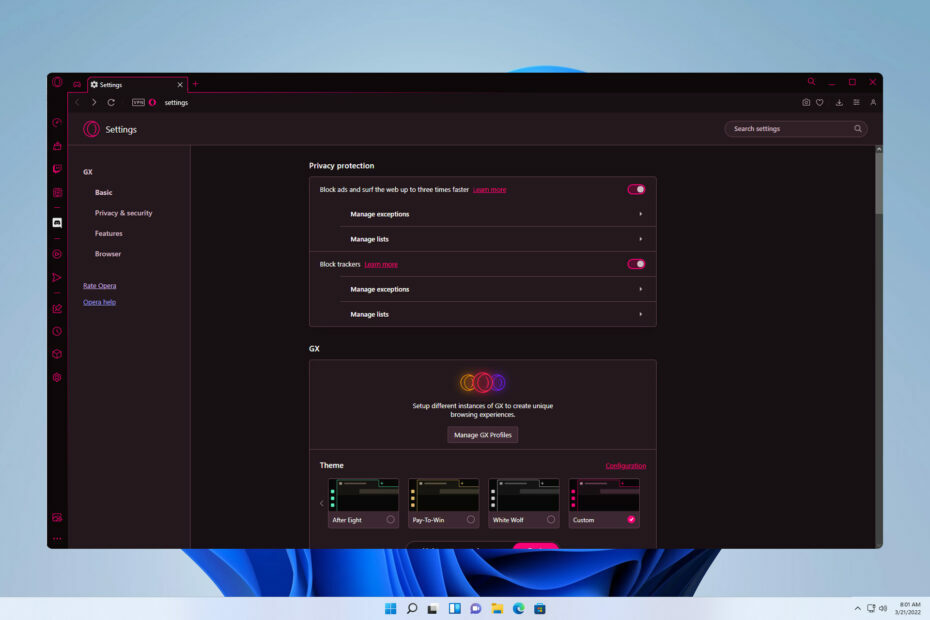
Opera GX može blokirati oglase, ali mnogi se korisnici pitaju kako onemogućiti Opera GX adblock. Mnoga web mjesta možda neće ispravno raditi s uključenim adblockom i to je razlog zašto ga mnogi žele isključiti.
To je prilično jednostavno učiniti, a u današnjem ćemo vam vodiču pokazati kako to učiniti u samo nekoliko koraka, stoga nastavite čitati ako želite saznati više.
Blokira li Opera GX automatski oglase?
Kako testiramo, pregledavamo i ocjenjujemo?
Proteklih 6 mjeseci radili smo na izgradnji novog sustava pregledavanja načina na koji proizvodimo sadržaj. Koristeći ga, naknadno smo prepravili većinu naših članaka kako bismo pružili stvarnu praktičnu ekspertizu o vodičima koje smo napravili.
Za više detalja možete pročitati kako testiramo, pregledavamo i ocjenjujemo na WindowsReportu.
Dok Opera GX ima ugrađeni blokator oglasa, on ne blokira oglase automatski i treba ga ručno omogućiti.
- Kako mogu uključiti ili isključiti Opera GX adblocker?
- 1. Koristite ikonu adblock
- 2. Koristite ploču za jednostavno postavljanje
- 3. Promijenite postavke zaštite privatnosti
- Kako onemogućiti Opera GX adblock za YouTube?
- Savjeti i trikovi za bolju zaštitu od oglasa i online praćenja
Kako mogu uključiti ili isključiti Opera GX adblocker?
1. Koristite ikonu adblock
- Kliknite ikonu štita u adresnoj traci.
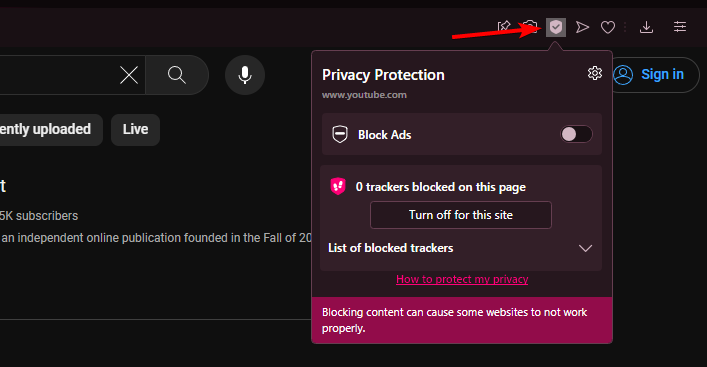
- Zatim omogućite Blokiraj oglase opcija.
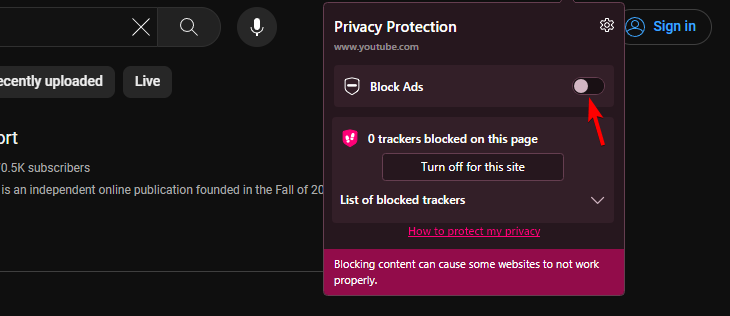
- Nakon toga, adblock će biti omogućen za sve web stranice.
Iako ovi koraci omogućuju blokiranje oglasa na svim web-lokacijama, ne možete ga onemogućiti za sve stranice pomoću ove metode.
2. Koristite ploču za jednostavno postavljanje
- Otvori Jednostavno postavljanje panel klikom na njegovu ikonu u gornjem desnom kutu.
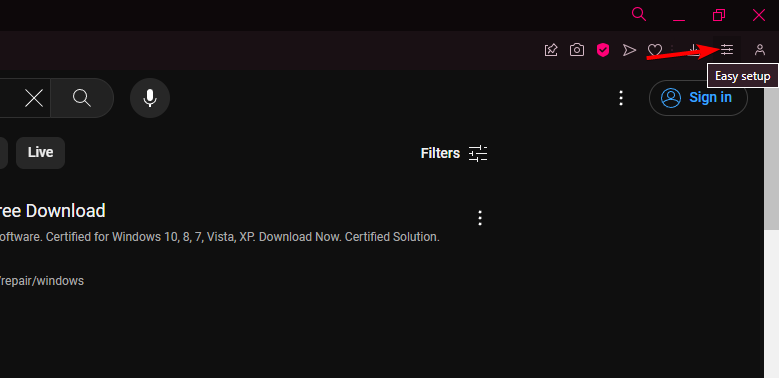
- Pomaknite se prema dolje do Privatnost i sigurnost odjeljak.
- Omogućite ili onemogućite Blokirajte oglase opcija.

3. Promijenite postavke zaštite privatnosti
- Kliknite na Opera ikonu u gornjem lijevom kutu i odaberite postavke s padajućeg popisa.
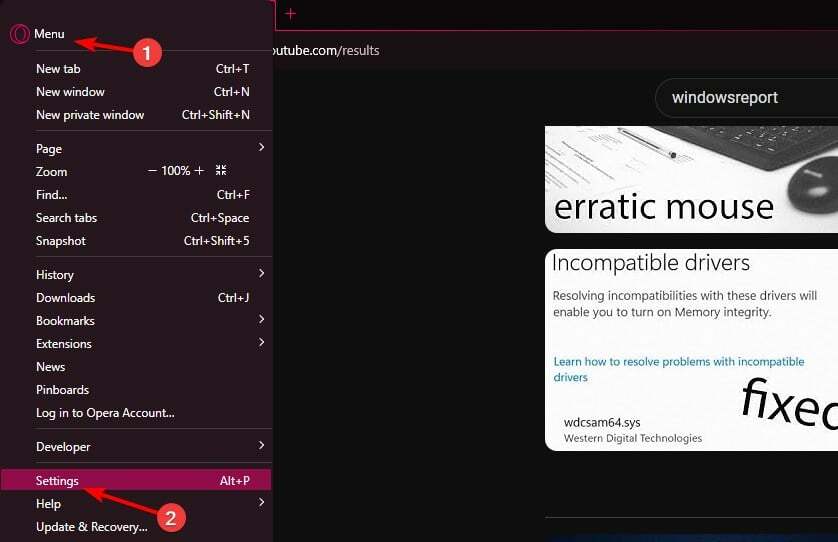
- Pronađite Zaštita privatnosti odjeljak. Trebao bi biti na vrhu stranice.
- Omogući ili onemogući Blokirajte oglase i surfajte internetom do tri puta brže.
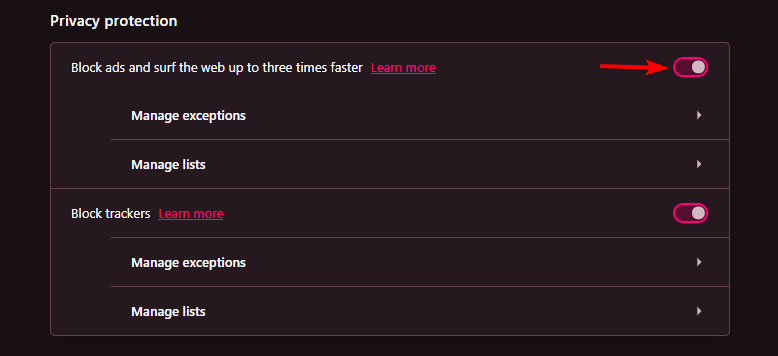
Kako onemogućiti Opera GX adblock za YouTube?
- Otvori YouTube. Kliknite ikonu adblock.
- Zatim kliknite na Isključi za ovu stranicu.
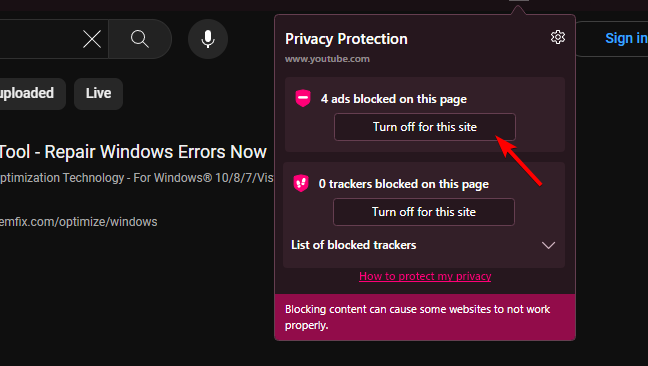
- Provjerite je li YouTube dodan na popis iznimaka.
Savjeti i trikovi za bolju zaštitu od oglasa i online praćenja
- Koristite pouzdani program za blokiranje oglasa treće strane kao što je uBlock Origin i omogućite značajku Ne prati u svom pregledniku.
- Koristite siguran preglednik usmjeren na privatnost, kao što je Firefox, Brave ili Tor. Za dodatnu razinu privatnosti uvijek je dobra ideja koristiti VPN.
- Onemogućite kolačiće ili ih barem redovito brišite. Alternativno, možete koristiti način privatnog pregledavanja.
- Koristite tražilicu usmjerenu na privatnost koja ne prikuplja vaše podatke, kao što je DuckDuckGo ili StartPage.
Kao što vidite, prilično je jednostavno omogućiti ili onemogućiti adblock na Operi GX, a najbrži način je iz ploče za jednostavno postavljanje, ali to možete učiniti i sa stranice postavki. Da biste saznali više o ovoj značajci, imamo detaljan vodič Opera GX adblocker, pa vas potičemo da to provjerite.
- Operain AI preglednik, Aria dobiva 5 novih uzbudljivih značajki
- Kako preuzeti Opera Crypto Browser za PC
I mi smo Usporedba Opera adblock i uBlock Origin i iako je ugrađeni adblocker solidan, mnogi su to izvijestili Opera GX adblock ne radi na YouTubeu.
Koristite li Operu GX adblock ili više volite rješenja trećih strana? Javite nam u komentarima ispod.

